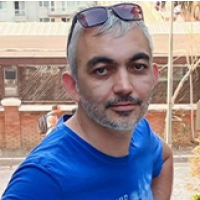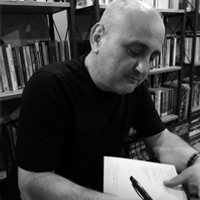Bu yöntem için telefonlarınıza HotspotShield VPN programını indiriyorsunuz. Ve tabi ki Facebook'a sorunsuz giriş yapıyorsunuz.
Facebook'a girmek için en çok tercih edilen yöntemlerden biri de VPN kullanımı. Akıllı telefonlarınıza HotspotShield VPN programını indirerek Facebook'a sorunsuzca giriş yapabilirsiniz. İphone için AppleStore'da, Android için ise Google Play Store'da uygulamayı bulabilirsiniz. Masaüstü bilgisayarlarınızda kullandığınız tarayıcılardan da (Chrome, Firefox vb. ) zenmate VPN eklentisini indirerek Facebook'a sorunsuzca giriş yapabilirsiniz.
Bilgisayarda VPN kullanımı
Programın kurulum dosyasını çalıştırdığınızda açılan pencerede sağ üst köşede dil seçeneği bölümü bulunuyor. Buradan “Turkish” ile program dilini Türkçeye çevirebilirsiniz. Bunun yaptıktan sonra “Yükle” butonu ile kurulumu başlatın.
Bilgisayarda HotspotShield kurulumu
Kurulum tamamlandıktan sonra “Son” tuşuna basıp programı kullanmaya başlayabilirsiniz. Son ekranda “Masaüstünde Kısayol Oluştur” seçili olursa daha sonra programa masaüstünüzdeki kısayoldan ulaşabilirsiniz.
Hotspot Shield programı kurulduğunda otomatik olarak VPN bağlantısını başlatır. VPN bağlantısını durdurmak istiyorsanız sol üst köşedeki üç çizgiden oluşan menü simgesine tıklayın ve menüden “Korumayı durdur” seçeneğine tıklayın. Daha sonra VPN bağlantısını yeniden başlatmak için “Başla” butonuna tıklamanız yeterli. Ayrıca bağlantının ne kadar süre kapalı kalacağını da seçebilirsiniz. 15 dk., 1 saat veya siz “Başla”ya basana dek VPN bağlantısı kapalı kalabilir.
Windows VPN kurma nasıl olur?
Windows işletim sistemi kullanılan cihazlarda ağ bağlantı ayarlarını değiştirerek Facabook'a giriş yapabilirsiniz. Bilgisayarınızda Denetim Masası içerisinden Ağ ve Paylaşım merkezini açın ve bağlı olduğunuz ağa göre WIFI ise Kablosuz Ağ Bağlantısı, kablolu ise Yerel Ağ Bağlantısı'na girin. Açılan pencerede “Özellikler"e tıklayarak İnternet Protokolü sürüm 4 (TCP/IPv4) satırını seçin ve tekrar “Özellikler"e tıklayın. Daha sonra açılan pencerede “aşağıdaki DNS adreslerini kullan" seçeneğinden istediğiniz DNS adresini girip “Tamam"a tıklayın.
Windows'ta DNS nasıl değiştirilir?
Windows'ta sağ alt köşede bulunan internet bağlantısı ikonuna tıklayın. Ağ Bağlantısı yazısına tıklıyoruz ve bağlantı ayarları penceresini açıyoruz.
İnternet Protokol Version 4 satırını tek tıkla seçtikten sonra Properties (Özellikler) butonuna tıklayın.
Önemli Hatırlatma: Satırın başında bulunan kutucukta ki seçim işaretini kaldırmayın. Kaldırdıysanız tekrar işarete tıklayıp işaretli hale getirin.
Google – DNS Ayarları:
8.8.8.8
8.8.4.4
Open DNS Ayarları:
208.67.222.222
208.67.220.220
NORTON – DNS Ayarları:
198.153.192.1
198.153.194.1
Uydunet - DNS Ayarları:
62.248.80.161
62.248.80.162
Dnsadvantage - DNS Ayarları:
156.154.70.1
156.154.71.1
ScrubIt - DNS Ayarları:
67.138.54.100
207.225.209.66
GTEI - DNS Ayarları:
4.2.2.1
4.2.2.2
4.2.2.3
4.2.2.4
4.2.2.5
4.2.2.6"
Yasaklandığında İnternete Nasıl Girilir?
Bildiğiniz gibi en büyük sıkıntılarımızdan birisi, internet yavaşladığında Facebook'u kullanamamız. Bu yasakları aşmak için hem cep telefonunda hem de bilgisayarda türlü yöntemler mevcut. Bunların en bilinen ve en çok kullanılanları DNS değiştirme ve VPN kullanma. Bunları kullanarak Facebook'a nasıl giriş yaparız? Nasıl DNS değiştirilir? VPN nasıl kullanılır? İşte Cevabı:
Editör: TE Bilişim
Bu içeriğe tepkiniz
Yorumlar